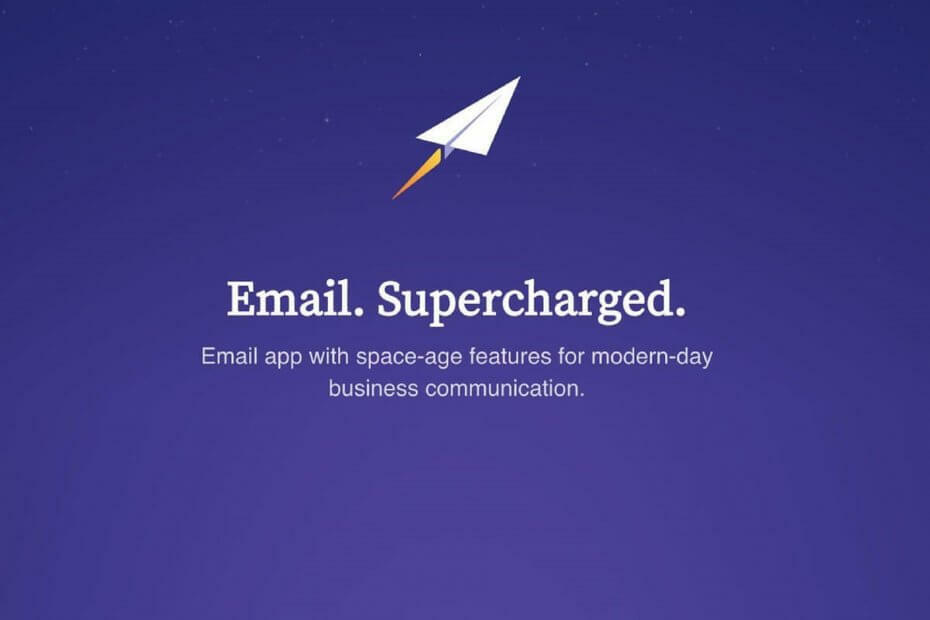- Av de utallige e-postklientene for Windows-datamaskiner, er de beste Mail-appen, Outlook og Mozilla Thunderbird.
- Og det etterlater spørsmålet om hvilken av disse appene som er best.
- Denne anmeldelsen bryter ned hvilken som er den beste e-postklienten og den du bør bruke.
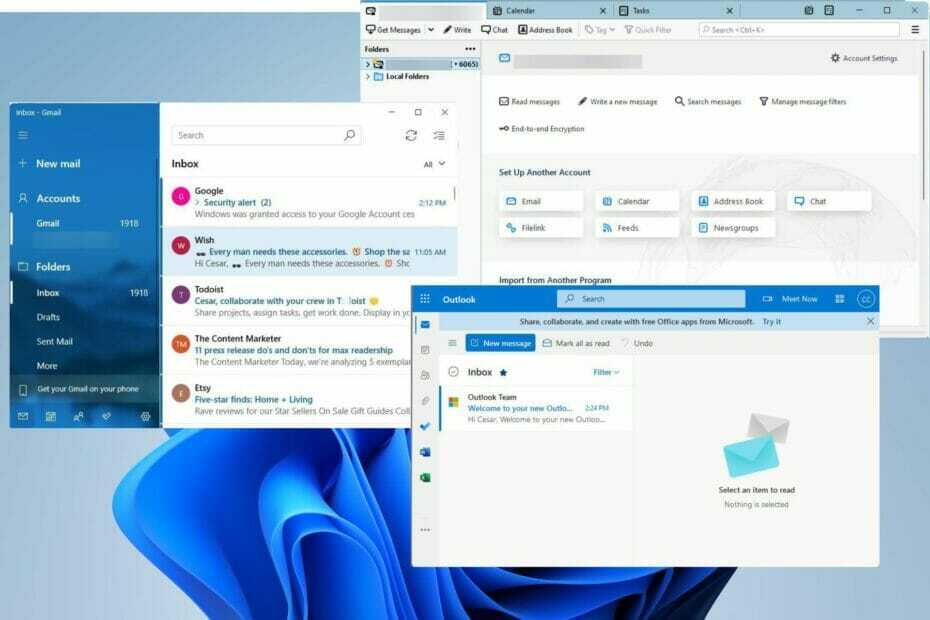
XINSTALLER VED Å KLIKKE LAST NED FILEN
Denne programvaren vil reparere vanlige datamaskinfeil, beskytte deg mot filtap, skadelig programvare, maskinvarefeil og optimalisere PC-en for maksimal ytelse. Løs PC-problemer og fjern virus nå i tre enkle trinn:
- Last ned Restoro PC Repair Tool som følger med patentert teknologi (patent tilgjengelig her).
- Klikk Start søk for å finne Windows-problemer som kan forårsake PC-problemer.
- Klikk Reparer alle for å fikse problemer som påvirker datamaskinens sikkerhet og ytelse
- Restoro er lastet ned av 0 lesere denne måneden.
Oppfinnelsen av e-post revolusjonerte fullstendig måten vi kommuniserer på, da meldinger kan sendes på et øyeblikk. Og fra opprettelsen har mange utviklere forsøkt å bringe spinn til e-posten ved å lage klienter og apper med unike funksjoner.
Det er tonnevis av apper og klienter der ute på markedet, men de tre som skiller seg ut som de beste på Windows 11 er Mail-appen for OS, Microsoft Outlook og Mozilla Thunderbird. Disse klientene har det samme for seg: et engasjerende brukergrensesnitt og interessante funksjoner utover bare å sende e-post.
Når du velger en e-postklient, er det viktig å vurdere hva du trenger i en app. I dag gjør ikke kunder bare e-post lenger. Mange har funksjoner som støtter bedrifter, mens andre har tilgang til skytjenester. Men før du går inn på hva som er det beste av de tre, er det viktig å liste opp noen grunnregler.
Hva trenger jeg å se etter i en e-postklient?
Sikkerhets- og krypteringsfunksjoner er blant noen av de viktigste aspektene å se etter. Noen nettbaserte klienter lar utviklerne skanne private e-poster og har kontroll over dataene dine. De fleste stasjonære klienter har en høyere grad av sikkerhet og muligheten til å kryptere e-post.

En annen flott funksjon å ha er muligheten til å kombinere forskjellige e-postkontoer til én klient. I stedet for å løpe rundt og sjekke alle kontoene dine, er det best å ha alt sentrert. Og til slutt bør du se etter appintegrasjon, som er hvor godt det fungerer med andre applikasjoner.
Zoom, for eksempel, er en ekstremt populær videokonferanseapp som brukes av bedrifter overalt. E-postklienter som lar Zoom jobbe med tjenesten deres, får store poeng i brukervennlighet. Med det sagt, la oss bryte ned Mail-appen, Outlook og Thunderbird på Windows 11, og bestemme hvilken som er best for operativsystemet.
Hva er den beste e-postklienten?
➡ Windows 11 Mail-app
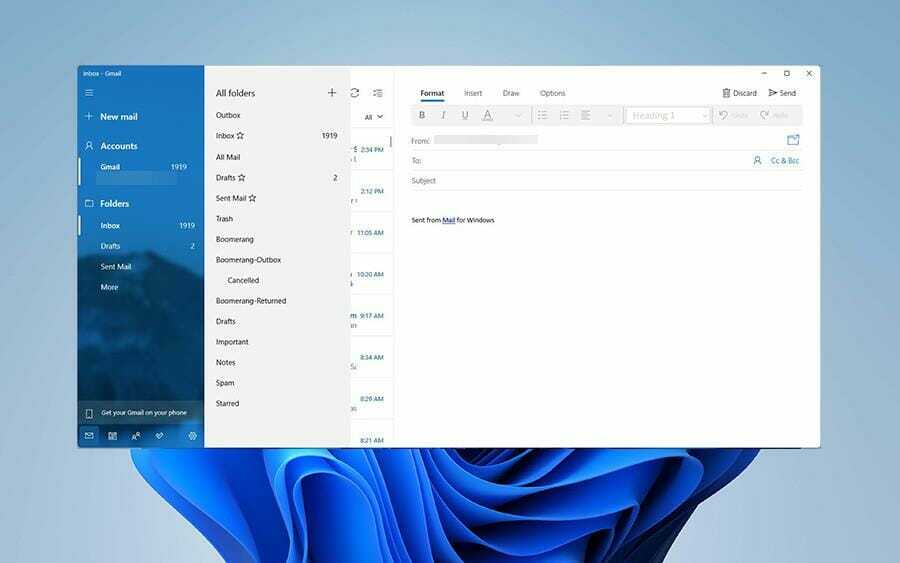
Mail-appen på Windows 11 fikk en stor overhaling for det nye operativsystemet, som mange andre native apper. I sin nyeste iterasjon fikk Mail muligheten til å feste bokser etter eget valg til Start og muligheten til å blande forskjellige kontoer til én enkelt konto.
Dette betyr at du kan ha Outlook-, Gmail- og Yahoo-kontoene dine under ett tak, noe som eliminerer en kaotisk situasjon. Det tok til og med signaler fra sosiale medier, da du nå kan merke folk som på Twitter, tilpasse bakgrunnen din og noen tastatursnarveier.
Mail-appen er grei nok, men den er ikke en skikkelig klient. Den er flott til å fungere som et sentralt knutepunkt for å tildele e-post, meldinger og kalender, men den mangler mange funksjoner du vil se på en skikkelig e-postklient. Det er ingen oppgavebehandling, notater, nettsurfingsevne eller andre verktøy.
Men hvis du vil ha en enkel og brukervennlig e-posttjeneste, så er Window 11 Mail-appen helt fin som den står. Du bør ikke forvente mye av Mail-appen, men for noen mennesker er det en god ting.
➡ Enkel e-postapp
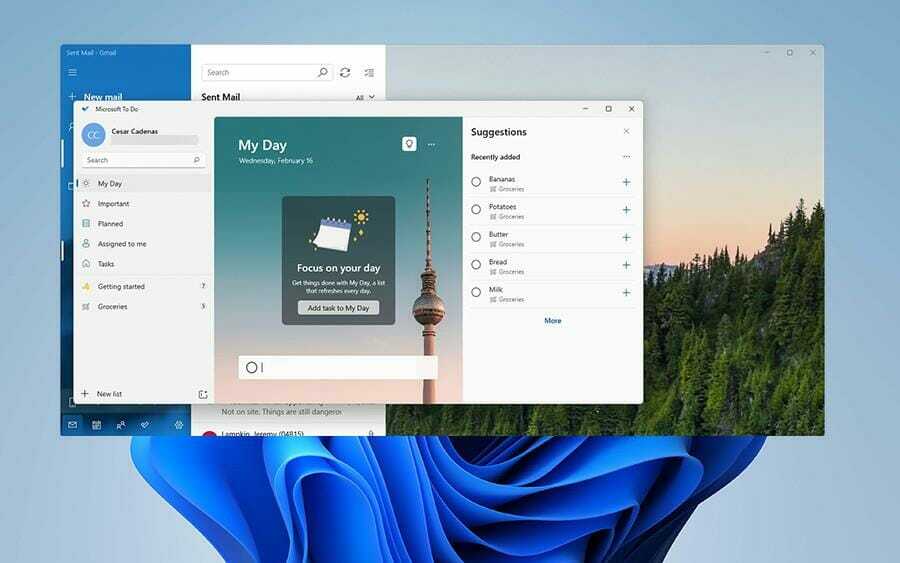
Den største styrken til Windows 11 Mail-appen er brukergrensesnittet. Den fjerner alt fra det grunnleggende uten ekstra lo. Den har en innboks, en utboks, en kalender, gjøremål, en seksjon for individuelle direktemeldinger og en seksjon for kontakter. Det hele er under én enkelt overskrift. Det er en god følelse å ikke ha noe rot på skjermen. noen ganger vil du bare gå til e-posten din uten å måtte kjempe deg frem og kaste en labyrint av menyer.
Fokuset handler om innholdet og ikke å stappe så mye meny sammen. Det er enkelt å legge til nye kontoer med "Ny post"-knappen til venstre. Nede i venstre hjørne har du knapper for den nevnte kalenderen, kontaktlisten og gjøremålsfunksjonen. Mindre funksjoner inkluderer ting som å flagge e-poster eller merke dem som ulest, støttemapper og muligheten til å kommunisere med andre utvalgte apper.
Riktignok er det ikke mye å snakke om for Mail-appen. Det du ser er det du får: en enkel e-postapp for folk som bare vil sjekke innboksen sin. Men det er det fine med denne appen. Men hvis du vil ha noe mer robust og kan gjøre mer, så er Outlook veien å gå.
Microsoft Outlook
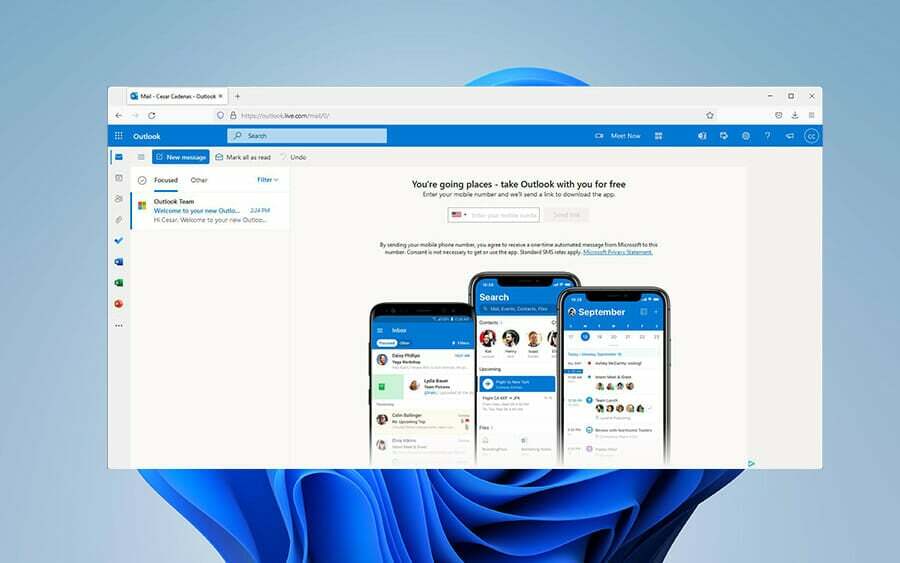
Outlook er mye mer funksjonsrikt. Det er en skikkelig e-postklient laget med fagfolk i tankene og er en del av Microsoft Office-pakken. Den kan organisere dine kalendere, kontakter og notater, bare for å nevne noen. En av de beste aspektene ved Outlook er hvor mange apper den integreres med.
Du kan koble til andre Microsoft-apper som Word eller Excel og massevis av tredjepartsprogramvare. Hvis du har laget en serie notater om Evert eller Todoist, som er noen av de beste notatapper på Windows 11, kan du overføre all den teksten til Outlook med noen få klikk.
Dessuten trenger du ikke være koblet til internett for å bruke Outlook. Som klient kan du bruke appen til å skrive ned notater eller legge til noe i timeplanen din hvis internett noen gang går ut. Outlook har mye for seg.
De to store ulempene er at du må betale for å ha alle funksjonene på Outlook, og brukergrensesnittet kan være ganske forvirrende. Outlook har mye som skjer på en gang, men appen har en hendig guide som lærer deg hvordan du bruker programvaren. I tillegg er det tonnevis av ressurser på nettet for å svare på alle spørsmål.
Outlook støtter kompleksitet
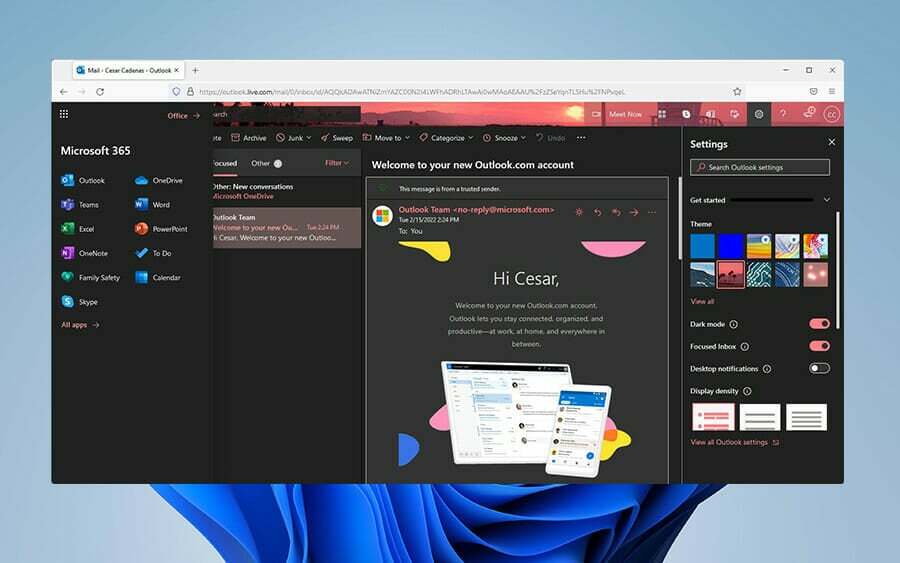
For å komme nærmere detaljer, er Outlook flink til å håndtere kompleksitet. Dagens arbeidsflyter lar deg håndtere flere kontoer og tonnevis av mennesker kan det bli overveldende. Massevis av informasjon blir kastet etter deg, men Outlook er forberedt med verktøy for å hjelpe deg.
Først er et mappesystem som lar deg få tilgang til alle meldinger du har og håndtere vedlegg effektivt. Du kan implementere filtre, etiketter og tråder for å dele opp alt. Mappene kan konfigureres til automatisk å samle inn innkommende elementer som samsvarer med kriteriene du har lagt opp.
Det potensielle rotet med e-poster på Outlook kan også ryddes opp med riktig tråding, flagging og gruppering, som alle er tilgjengelige. Det er også rask meldingssøking hvis du vil finne den spesifikke e-posten.
Eksperttips: Noen PC-problemer er vanskelige å takle, spesielt når det kommer til ødelagte depoter eller manglende Windows-filer. Hvis du har problemer med å fikse en feil, kan systemet ditt være delvis ødelagt. Vi anbefaler å installere Restoro, et verktøy som skanner maskinen din og identifiserer hva feilen er.
Klikk her for å laste ned og begynne å reparere.
Outlook har også noen flotte søppelpost og phishing-filtre som automatisk flytter disse tingene til den aktuelle mappen, noe som ikke er noe Windows 11 Mail-appen ikke har.
Barebone-funksjoner betyr barebone-funksjoner, og hvis du stoler på Mail-appen, må du stole på Windows Defender eller en tredjeparts virusapp for å gjøre jobben. Outlook er også et hyppig mål for virus, så Microsoft har lagt mye arbeid i å beskytte brukerbasen.
På toppen av det har Outlook Social Connector som sender ut hyppige oppdateringer om hva folk gjør mens du jobber. Du kan bli kjent med statusen deres, aktivitetene deres og hvilke sosiale medier de er på; alt uten å måtte åpne et annet vindu.
Best for avanserte brukere
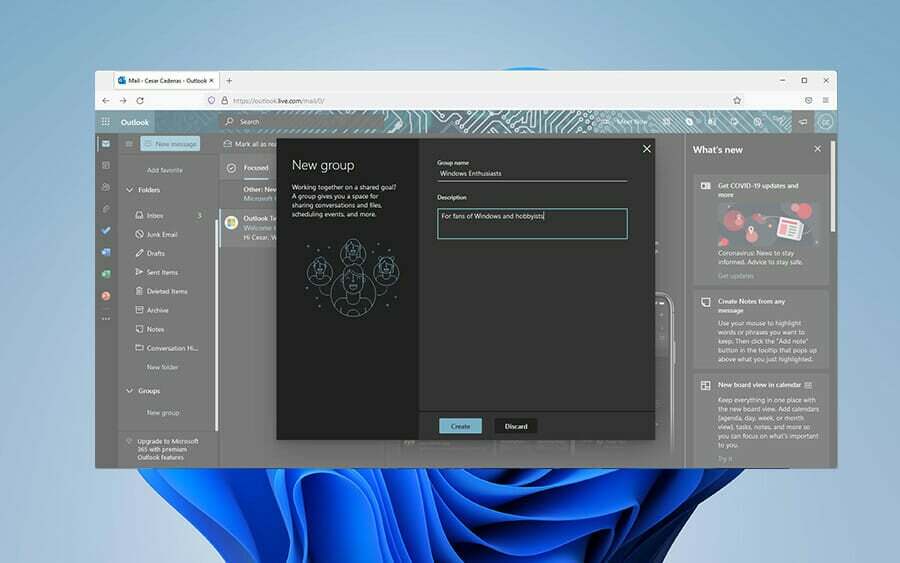
Hvis du er noen som lever og dør av e-postkontoen sin, anbefales Microsoft Outlook på det sterkeste. Å kunne prioritere hvilke oppgaver som er de viktigste samtidig som du holder konstant kontakt med andre i arbeidslaget ditt er en game-changer.
Du må spørre deg selv hvor mye av en superbruker du er. Er du en som ikke bryr seg om e-postkontoen din så lenge du får meldingen, eller er du en som liker å ha alle de ekstra klokkene og fløyter? Eller kanskje du er en som vil ha full kontroll over e-postklienten din. Hvis dette er deg, bør du sjekke ut Mozilla Thunderbird.
Mozilla Thunderbird
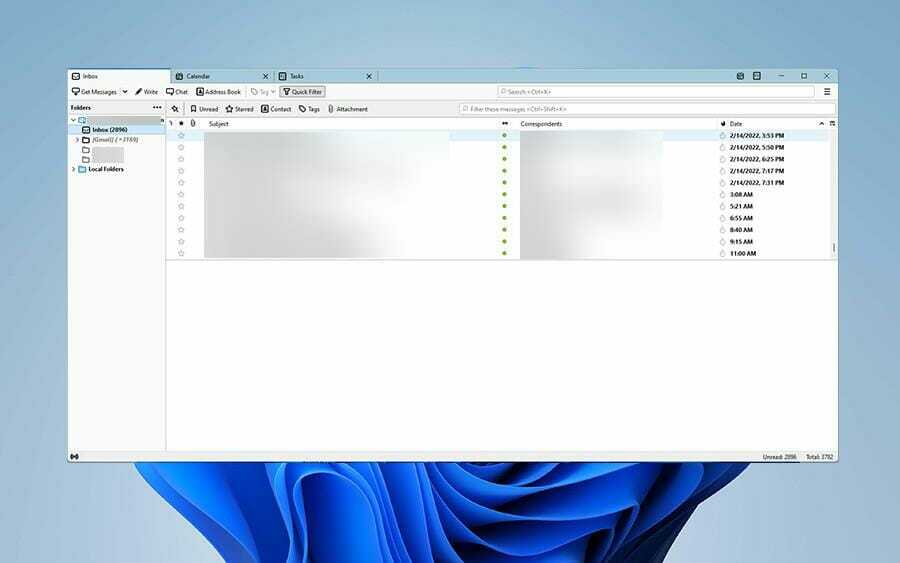
Thunderbird er en åpen kildekode-e-postklient som støttes av et stort fellesskap. Den har noen lignende funksjoner som Outlook som appintegrasjon og muligheten til å jobbe uten internettforbindelse.
Den har en chat-funksjon som lar deg snakke med kontaktene dine på en rekke plattformer, det være seg Facebook Chat, Google Talk, IRC, hva har du.
Hvis du er en person med kunnskap og tålmodighet til å tilpasse klienten din slik du vil, er Thunderbird den beste. Hvilke funksjoner som er tilgjengelige er opp til deg, så for folk som vil at programvaren deres skal fungere helt fra starten, kan det hende at denne klienten ikke er noe for deg.
Mozilla oppdaterer Thunderbird fra tid til annen, men de er trege med vedlikehold, og noen kan synes brukergrensesnittet er gammelt og utdatert. I tillegg er noen grunnleggende funksjoner ikke inkludert i Thunderbird: du må legge dem til selv.
Lag din egen e-postklient
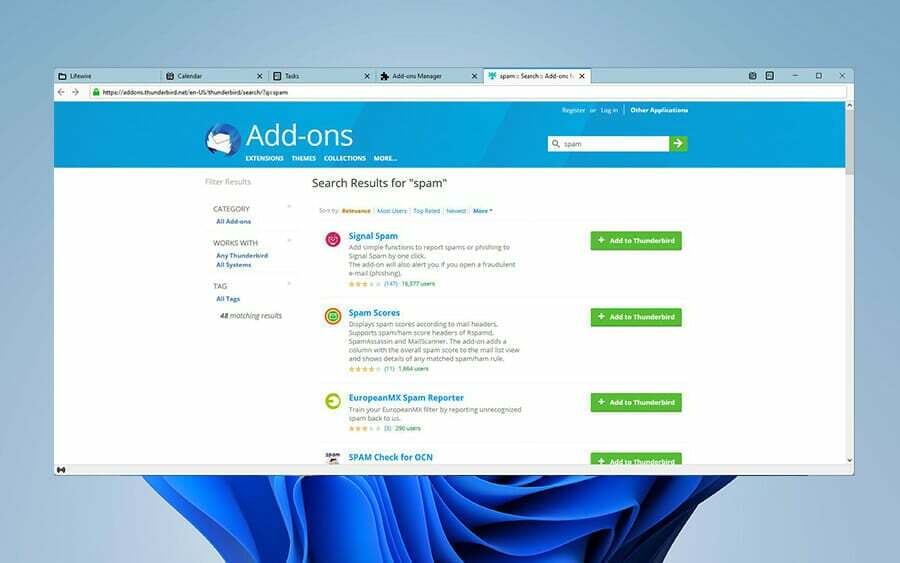
Den største velsignelsen for Thunderbird er at den er åpen for tilpasning. Fordi det er åpen kildekode, konfigurerer du klienten for å passe dine behov. Den støtter mange forskjellige typer protokoller, enten det er POP3 for å hente e-post, IMAP som lar deg legge til utvidelsene dine, LDAP for adressefullføring og OPEN PFP for kryptering. Thunderbird kan også støtte filer på opptil 2 GB gratis, og du trenger ikke engang en konto.
Når det gjelder tillegg, er himmelen grensen. Det er tonnevis av utvidelser og temaer tilgjengelig som endrer fargeskjemaet eller knappeoppsettet. Kraftige sikkerhetsfunksjoner støttes som digital signering, kryptering, passordbehandling og spamfiltre. Chat-apper som XMPP og Google Talk kan også implementeres med riktig utvidelse.
Ærlig talt, det er så mange utvidelser tilgjengelig for Thunderbird at det er nesten umulig å liste opp alle de forskjellige typene der ute. For å gjøre det enkelt, nedenfor er en liten guide som viser deg hvordan du legger til utvidelser på Thunderbird.
Legger til utvidelser på Thunderbird
- Åpne Thunderbird-e-postklienten.
- Klikk på de tre linjene i øvre høyre hjørne.
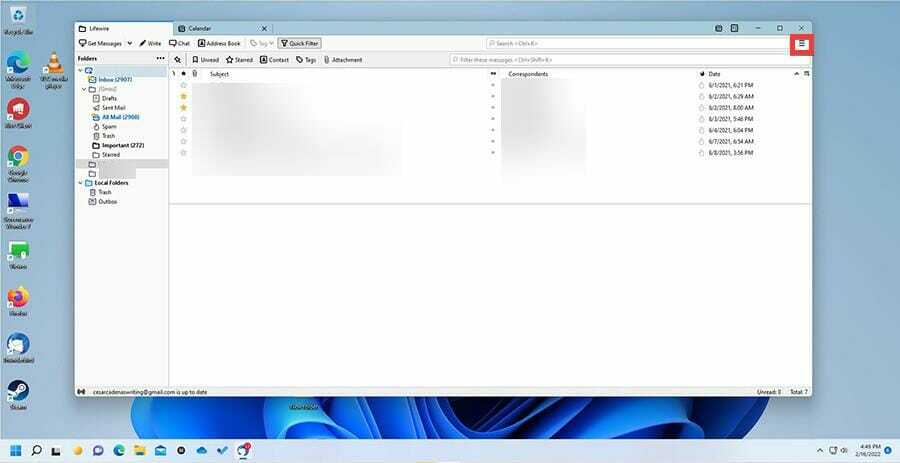
- Velg i rullegardinmenyen Tillegg og temaer.
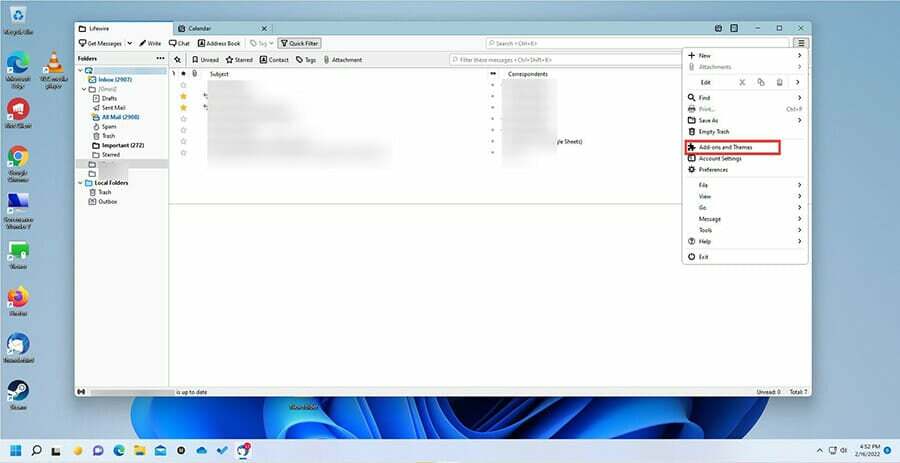
- I søkefeltet øverst, søk etter en utvidelse du er interessert i, for eksempel et spamfilter.
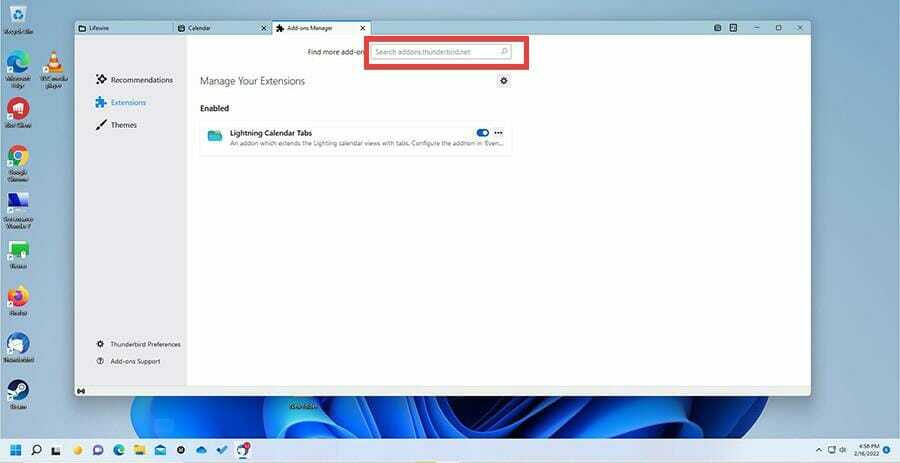
- Velg et spamfilter som ser bra ut for deg eller basert på anmeldelsene. Klikk på Legg til i Thunderbird knapp.
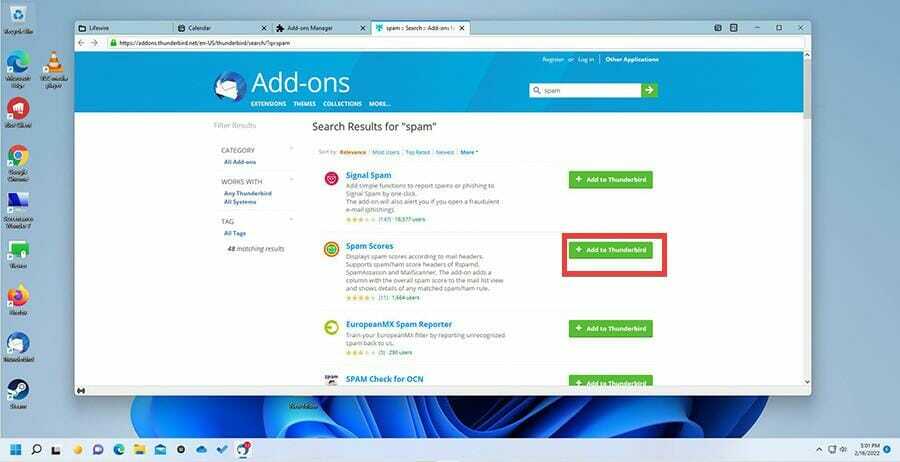
- Den vil be om din tillatelse til å legge den til.
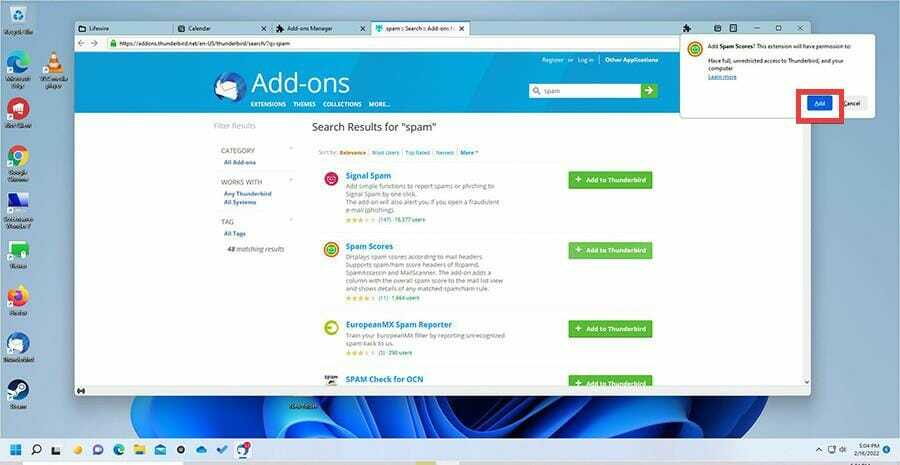
- Hvis du går tilbake til tillegg og temaer, vil du se den nye utvidelsen lagt til.
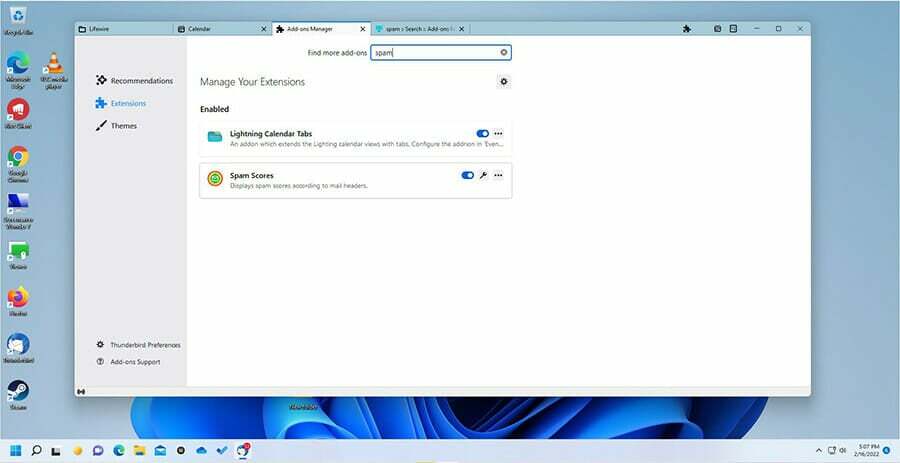
Så, hvilken er best?
Den beste avhenger av hva du som bruker trenger og ønsker. Den beste av disse tre er Microsoft Outlook. Den har det beste fra begge verdener ved å ha et enkelt nok brukergrensesnitt, mange funksjoner du kan kjøpe og nok forretningsstøtte for den moderne profesjonelle.
Men Outlook har sin svakhet. Det er rotete, kan være forvirrende å bruke og er fylt med nødvendige funksjoner. På den annen side kan du argumentere for at den har for få funksjoner; det kommer an på hvordan du ser på ting. Hvis du ser etter noe mye mer uformelt for personlig bruk, eller du ikke trenger noe komplekst, passer Windows 11 Mail-appen bedre.
Mail-appen er så enkel og vennlig at du kan gjøre alt arbeidet ditt med den uten problemer. Noen ganger er de ekstra klokkene og fløytene bare søppel som fyller plassen din.
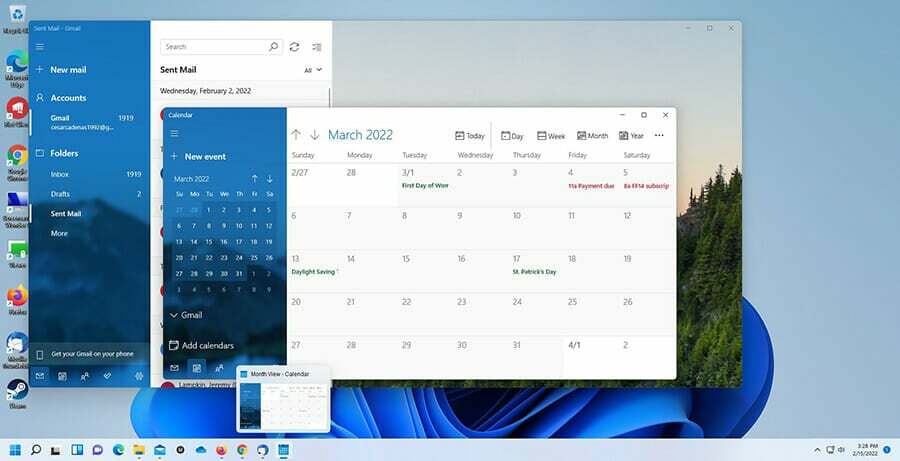
Hvis du vil ha total kontroll over e-postklienten din og tilpasse den slik du vil, er Thunderbird den beste. Den har potensial til å ha de beste sikkerhetstiltakene av de tre viktigste og de fleste tilpasningsalternativene; alle gratis. Det vil imidlertid ta tid å finne ut av alt dette.
Riktignok er det vanskelig å anbefale Thunderbird, på grunn av hvor mye tid og teknisk kunnskap du trenger for å få mest mulig ut av det. Det er greit, men vil du bruke ekstra tid og energi på å sette sammen e-postklienten din når du bare kan bruke en rett ut av esken? De fleste gjør det ikke og vil heller bruke det fra starten.
Så rangeringen er som følger:
- Første plass: Microsoft Outlook
- Andreplass: Windows 11 Mail
- Verst: Mozilla Thunderbird
Er det apper for Windows 11 jeg bør se nærmere på?
For å holde deg i tråd med temaet for denne anmeldelsen, bør du se på å få deg en god e-postklient. Vi har slått fast at Outlook er den beste, men kanskje du har en situasjon der den fortsatt ikke er det. Det er tonnevis av alternativer der ute. Du bør se på Flow Mail, Inky og Mailbird som alternativer.
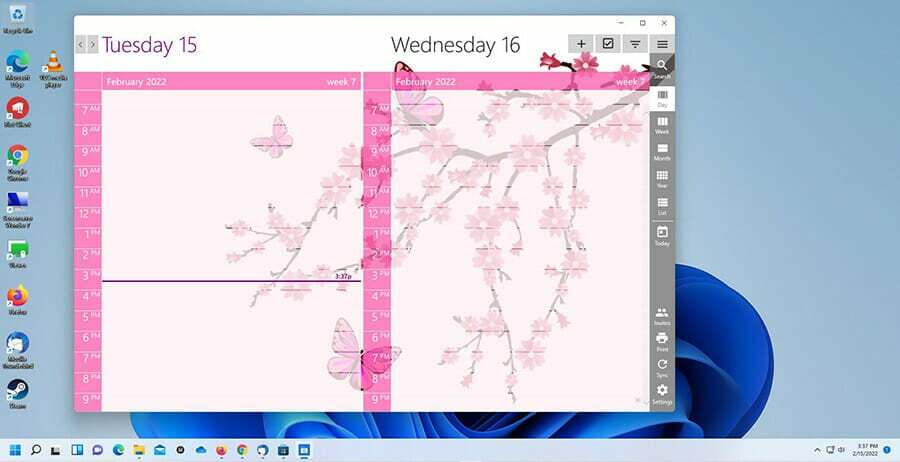
Mens du forbedrer kontoropplevelsen din, kan det være lurt å se nærmere på få en tredjepartskalender. De fleste vil ikke tenke så mye på Windows 11-kalenderen deres, men noen apper har unike funksjoner som gjør hendelsesadministrasjon så mye enklere.
- Windows 11 vs Windows 10: Sammenligning av ytelse og beste funksjoner
- Windows 11 vs Ubuntu: Sammenligning av funksjoner og sikkerhet
- TPM 1.2 vs 2.0: Her er alt du trenger å vite
- Windows 11 vs Linux: Dybdesammenligning for å ta et valg
- Windows 11 vs macOS: Hva er raskere og sikrere?
Legg gjerne igjen en kommentar nedenfor hvis du har spørsmål om andre Windows 11-apper. Legg også igjen kommentarer om hvilke anmeldelser du vil se eller informasjon om andre Windows 11-funksjoner.
 Har du fortsatt problemer?Løs dem med dette verktøyet:
Har du fortsatt problemer?Løs dem med dette verktøyet:
- Last ned dette PC-reparasjonsverktøyet vurdert Great på TrustPilot.com (nedlastingen starter på denne siden).
- Klikk Start søk for å finne Windows-problemer som kan forårsake PC-problemer.
- Klikk Reparer alle for å fikse problemer med patentert teknologi (Eksklusiv rabatt for våre lesere).
Restoro er lastet ned av 0 lesere denne måneden.